PdfFactory Pro 3.5是一款经典实用的虚拟打印机软件,该软件的好用这之处在于无需安装体积庞大的acrboat软件就可以创建pdf文件,而且更加地简单、快速、高效,除此之外,软件还支持对文档进行剪节、添加注释、合并作业等操作,mpfjrj小编提供的这个版本兼容32位和64位操作系统。
[attach]121311[/attach]
PdfFactory Pro 3.5安装教程
1、解压后,mfpjrj小编使用的是64位系统,双击“setup-x64.exe”
2、出现如下图提示,这里点击是继续安装
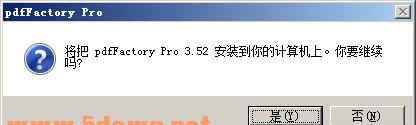
3、然后出现软件的协议,选择我接受继续安装,如果不想安装的话则点击我不接受
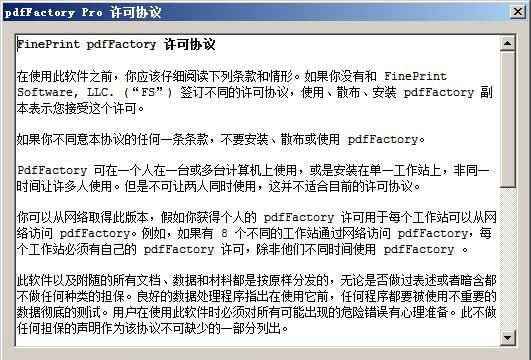
4、稍等一会儿就会完成PdfFactory Pro 3.5的安装了
5、完成后双击“注册.reg”志入注册信息

6、接着就可以使用软件的全部功能了
主要特色
来自任何软件的即时PDF:一键创建PDF。
将多个文档合并成一个PDF:即使是多个来源。
使用缩略图视图重新排列页面。
旋转页面。
即时预览:无需在Acrobat中保存并打开。
安全性:加密和控制对PDF文件的访问:
字体嵌入:显示所有原始字体,即使读者没有。
页面插入和删除: 在创建PDF之前删除不需要的内容。
通过电子邮件发送:一键点击电子邮件PDF。将PDF复制到剪贴板以粘贴到现有的电子邮件中。
拖放:轻松与Evernote,Gmail和其他基于云的设施集成。
pdfFactory页面管理教程
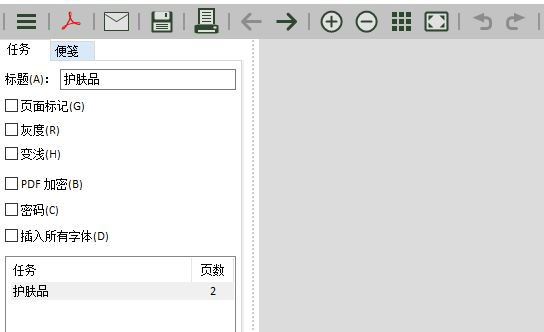
一、重新排列页面
1.剪切粘贴法
如图2所示,为了让页面排列的操作更加便捷,可以使用顶部菜单栏中的缩略图功能,缩小文档页面,以方便进行页面排列。
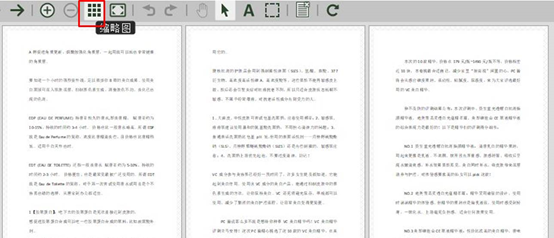
首先,用户可以使用剪切粘贴的方法来重新排列页面。
小编以移动第一个页面到第二个页面位置为例,演示具体的页面排列功能。如图3所示,选中需要移动的页面,右击开启快捷菜单,并选择其中的“剪切”功能。
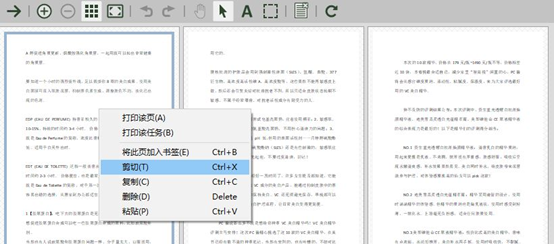
图3:剪切页面
然后,如图4所示,选中第二个页面,在其右击快捷菜单中选择“粘贴”功能,即可将剪切的页面粘贴到选中页面的前面。
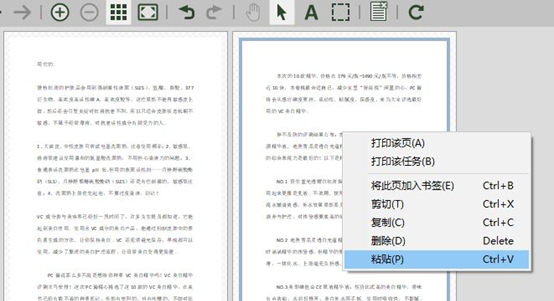
如图5所示,可以看到,起初的第一个页面已经移动到第二个页面位置了。剪切粘贴法,是将剪切的页面粘贴在选定的页面之前。
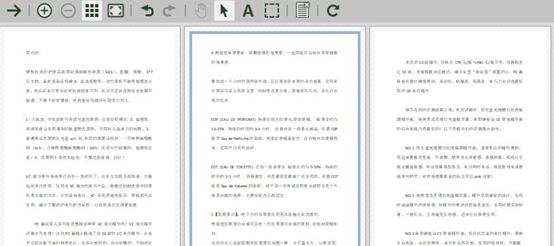
2.鼠标拖放法
除了使用剪切粘贴法外,还可以使用鼠标拖放法。与PPT演示文稿相似,用户可以通过将选定的页面拖放到其他页面的前方或后方来完成页面的重新排列。
如图6所示,小编选定了第二个页面,并将其拖放到第一个页面前面。
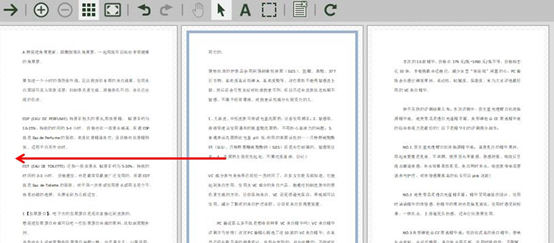
如图7所示,可以看到,起初的第二个页面已经移动到第一个页面的位置了。相对而言,鼠标拖放法操作起来会更加方便快捷。
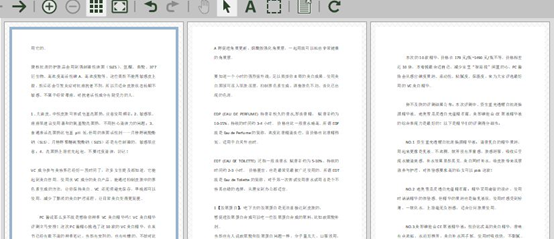
二、删除页面
另外,对于一些重复的、多余的页面,用户也可以通过右击目标页面,在其快捷菜单中选择删除;或者单击顶部工具栏中的“删除”工具,来清除这些页面。
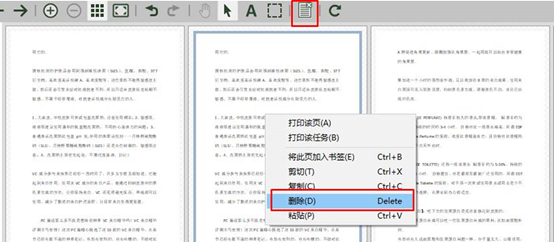
- 虚拟PDF打印机pdfFactory Pro6.19安装教程(附注册码)
- pdf虚拟打印机pdffactory pro 4.5中文安装教程(附注册码)
- pdf虚拟打印机注册码pdfFactory Pro注册机教程(附下载)
- 虚拟打印机pdfFactory Pro 7使用教程(附名称序列号)
- 虚拟打印机pdfFactory Pro7中文破解安装教程(附注册码序列号)
- 虚拟PDF打印机pdfFactory Pro6.19安装教程(附注册码)
- pdf虚拟打印机pdffactory pro 4.5中文安装教程(附注册码)
- pdf虚拟打印机注册码pdfFactory Pro注册机教程(附下载)
- 虚拟打印机pdfFactory Pro 7使用教程(附名称序列号)
- 虚拟打印机pdfFactory Pro7中文破解安装教程(附注册码序列号)
- 欧美顶级ppt免费模板网站 设计师必收藏的10个免费欧美ppt网站
- 申请中国签证如何拍照片 附中国签证申请相片规格要求
- Microsoft Office 2021官方正式破解版 简体中文下载
- 网页转轻应用如此简单一个“浏览器系统”App帮你一键完成高效浏览网站
- 阿里云oss上传工具ossutil详细教程
- Xcode13正式版40个新特性整理汇总
- 分享JSX行内样式与CSS互转工具


 疯狂动物园
疯狂动物园 模拟城市:我是市长
模拟城市:我是市长 军棋
军棋 少年名将
少年名将 冰雪王座
冰雪王座 烈焰封神
烈焰封神 彩虹物语
彩虹物语 我叫MT-标准版
我叫MT-标准版 塔防三国志Ⅱ
塔防三国志Ⅱ 玛法降魔传
玛法降魔传 花之舞
花之舞 明珠三国
明珠三国 赛尔号超级英雄
赛尔号超级英雄 票房大卖王
票房大卖王 忍者必须死3
忍者必须死3 全民接快递
全民接快递 小小突击队2
小小突击队2 弹弹岛2
弹弹岛2


